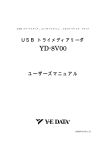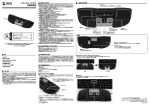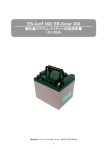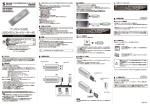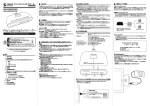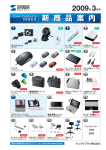Transcript
iPad用USBメモリ 共通取扱説明書 600-IPLシリーズ セット内容 最初に ご確認 ください ●iPad用USBメモリ(600-IPLシリーズ) … 1台 ●取扱説明書・保証書 ………………………… 1部 ※万一、足りないものがございましたら、お買い求めの販売店にご連絡ください。 デザイン及び仕様については改良のため予告なしに変更することがございます。 本書に記載の社名及び製品名は各社の商標又は登録商標です。 はじめに この度は弊社製iPad用USBメモリをお買い上げいただき、誠にありがとうござ います。ご使用の前にこの取扱説明書をよくご覧ください。読み終わったあともこ の取扱説明書は大切に保管してください。 取扱い上の注意(続き) Windows 8・7・Vista・XPへのインストール(続き) ●本製品は不安定な場所に設置したり、保管しないでください。 ▲落下により故障・破損の原因となることがあります。 ●本製品を抜き差しするときは、必ず筐体部分を持ち、無理な力を加えないでください。 ▲故障・破損などの原因となることがあります。 ●本製品のお手入れをする場合には、ベンジンやシンナーなどの揮発性有機溶剤が含まれ ているものは使用しないでください。また、乾いた柔らかい布で乾拭きしてください。 ▲塗装を痛めたり、故障の原因になることがあります ●本製品の故障、 またはその使用によって生じた直接、間接の損害については弊社はその責 を負わないものとします。 ●本製品を使用中に発生したデータやプログラムの消失、または破損についての保証はい たしかねます。 ▲定期的にバックアップを取るなどの対策をあらかじめ行ってください。 ●本製品は医療機器、原子力設備や機器、航空宇宙機器、輸送設備や機器などの人命に関わ る設備や機器、及び高度な信頼性を必要とする設備や機器やシステムなどへの組込みや 使用は意図されておりません。これらの用途に本製品を使用され、人身事故、社会的障害 などが生じても弊社はいかなる責任も負いかねます。 ●本製品は日本国内用に作られております。日本国外では使用できません。 Windows 8・7・Vista・XPへのインストール デスクトップにある「マイコンピュータ」をダブ ルクリックして、 「リムーバブルディスク」のア イコンが追加されていることを確認します。 <本製品のLEDについて> 機器接続時:緑色LEDが点灯 データ書き込み・読み込み時:緑色LEDが点滅 ●画像はDCIMフォルダに入れる iPad(第4世代) ・iPad miniは「DCIM」 という名前のフォルダの中にある画像や動画 データを読み取ります。 「DCIMフォルダ」の中に転送する画像を入れてください。フォ ルダがない場合は新規作成してください。 ※「スタート」→「マイコンピュータ」の場合が あります。 ※リムーバブルディスクは「iStick」と表示さ れる場合があります。 <リムーバブルディスクのドライブ番号について> Windowsパソコンではリムーバブルディスクの ドライブ番号は順番に割当てられます。 ※ D C I M フォル ダ は ルートディレクトリに 作成してください。 ご使用のパソコンがUSB2.0に対応していない場合、 「さらに高速で実行できるデバ イス」というメッセージがタスクトレイに表示されます。これは本製品がUSB2.0に対 応している機器ですが、接続したUSBポートがUSB2.0に対応していないため表示さ れるメッセージです。この場合USB2.0ではなくUSB1.1のスピードで動作します。 ※本製品はドライバをインストールする必要がありません。接続するだけで簡単に使えます。 Mac OS X 10.4∼10.8へのインストール ①パソコンの電源を入れ、Windowsを起動させます。 ②本製品のUSBコネクタをパソコンのUSBポートに接続します。 仕 様 ※本製品はドライバをインストールする必要がありません。接続するだけで簡単に使えます。 サ 重 イ ズ 量 W16.5×D60×H6.5mm 約10g 動作環境 ■USB側対応OS: Windows 8 (32bit・64bit) ・7(32bit・64bit) ・Vista(32bit・64bit)・XP ※Ready Boostには非対応です。 Mac OS X 10.4∼10.8 ■USB側対応機種: Windows搭載 (DOS/V) パソコン、NEC PC98-NXシリーズ、 Apple Macシリーズ、PlayStation®3 ※USBポートを装備し、1つ以上の空きがあること。 ※本製品はUSB3.0のコネクタを使用していますが、USBメモリはUSB2.0のみの 対応です。 ※USB2.0機器として使用する為にはUSB2.0対応のホストアダプタかUSB2.0対 応のポートを搭載した機種が必要です。 ※Mac OSではUSB2.0対応のホストアダプタか、USB2.0対応のポートを搭載し OS10.4以降をインストールした機種が必要です。 ※上記以外の環境ではUSB1.1で動作します。 ■Lightningコネクタ側対応OS:iOS6.0∼6.1.3 パソコンのUSBポートはメーカーによってコネクタ の向きが違います。よく確認して接続してください。 USBハブを経由してパソコンに接続する場 合は、必ずセルフパワーモードで使用して、 USBポートに電源が供給できる状態にして ください。ACアダプタで電源供給できない USBハブは使用できません。 ③USBコネクタを接続後、自動的にインストールが 行われます。インストール完了のメッセージが表示 されると完了です。 ④自動再生または、直接リムーバブルディスクが開き ます。 ■正しくセットアップできたか確認する Windows 8・7・Vistaの場合 「コンピューター」をクリックして「リムーバブルデ ィスク」のアイコンが追加されていることを確認 します。 ※リムーバブルディスクは「iStick」 と表示される 場合があります。 ■Lightningコネクタ側対応機種:iPad (第4世代) ・iPad mini ■警告 下記の事項を守らないと火災・感電により、死亡や大けがの原因となります。 ●分解、改造はしないでください。(火災、感電、故障の恐れがあります) ※保証の対象外になります。 ●水などの液体に濡らさないでください。(火災、感電、故障の恐れがあります) ●小さな子供のそばでは本製品の取外しなどの作業をしないでください。 (飲み込む恐れがあります) ●取付け取外しの時は慎重に作業を行ってください。 (機器の故障の原因となります) ●次のような場所で使用しないでください。 ①直接日光の当たる場所 ②湿気や水分のある場所 ③傾斜のある不安定な場所 ④静電気の発生する場所 ⑤通常の生活環境とは大きく異なる場所 ●長時間の使用後は高温になっております。取扱いにはご注意ください。 (火傷の恐れがあります) ■お手入れについて ①清掃する時は電源を必ずお切りください。 ②機器は柔らかい布で拭いてください。 ③シンナー・ベンジン・ワックスなどは使わないでください。 AAAA0123.jpg (例) USBハブを経由してパソコンに接続する場合 は、必ずセルフパワーモードで使用して、USB ポートに電源が供給できる状態にしてくださ い。ACアダプタで電源供給できないUSBハブ は使用できません。 A USB接続 Windows 8でリムーバブルディスクを表示させるには <デスクトップからアクセスする場合> ①左下のエクスプローラーのアイコンをクリックします。 ②左側に 「コンピューター」が表示されるのでクリックします。 ③コンピューターが開き、 「リムーバブルディスク」が表示されます。 <スタート画面からアクセスする場合> ①チャームを呼び出し、検索をクリックします。 ②アプリを選択して一覧画面から「コンピューター」 をクリックします。 B C ■正しくセットアップできたか確認する デスクトップにアイコンが表示されます。 ※画像は、OSによって若干異なります。 ※ご使用の環境によってメディアアイコンは異なります。 B C 4桁の半角英数字 大文字(アンダーバー可能) 4桁の数字 拡張子(jpg、mp4) iPad(第4世代)・iPad miniへの接続 ①本製品のLightningコネクタをiPadの Lightningコネクタに接続します。 MacとWindowsのデータをやり取りする場合は、 Windows側でフォーマットしてください。 Lightning接続 本製品をパソコンから取外す ■パソコンの電源が切れている場合 パソコンの電源が切れている場合は、そのまま本製品を取外してください。 ■パソコンの電源が入っている場合 ②本製品内に保存された画像・動画データをiPadで読み込むことができます。 本製品を取外す時は、アクセスしているアプリケーションをすべて終了してください。ファイル のコピー中など、アクセス中に本製品を取外すと、データが壊れたり、消失する恐れがあります。 ②タスクトレイまたは通知領域のインジケーター にあるアイコンをクリックします。 ク クリッ ③メッセージが表示されるので、 「大容量記憶装置または大容量記憶装置デバイス」を選択 します。 Windows 8・7の場合はリムーバブルディスクの取り出しをクリックしてください。本製品が 挿入されていない場合は表示されません。 ④「安全に取り外すことができます」というメッセージを確認後、本製品をパソコンから取外 してください。 ●Windows 8ではコンピューターの画面からも同作業ができます ①リムーバブルディスクをクリックし 「ドライブツール」の管理タブをクリ ックします。 ②「取り出す」をクリックします。 ③本製品をパソコンから取外してくだ さい。 保証規定 1.保証期間内に正常な使用状態でご使用の場合に限り品質を保証しております。万一保証期間内で故 障がありました場合は、弊社所定の方法で無償修理いたしますので、保証書を本製品に添えてお買 い上げの販売店までお持ちください。 2.次のような場合は保証期間内でも有償修理になります。 (1)保証書をご提示いただけない場合。 (2)所定の項目をご記入いただけない場合、あるいは字句を書き換えられた場合。 (3)故障の原因が取扱い上の不注意による場合。 (4)故障の原因がお客様による輸送・移動中の衝撃による場合。 (5)天変地異、 ならびに公害や異常電圧その他の外部要因による故障及び損傷。 3.お客様ご自身による改造または修理があったと判断された場合は、保証期間内での修理もお受けい たしかねます。 4.本製品の故障、 またはその使用によって生じた直接、間接の損害については弊社はその責を負わな いものとします。 5.本製品を使用中に発生したデータやプログラムの消失、 または破損についての保証はいたしかねます。 6.本製品は医療機器、原子力設備や機器、航空宇宙機器、輸送設備や機器などの人命に関わる設備や 機器、及び高度な信頼性を必要とする設備や機器やシステムなどへの組込みや使用は意図されて おりません。 これらの用途に本製品を使用され、人身事故、社会的障害などが生じても弊社はいかな る責任も負いかねます。 7.修理ご依頼品を郵送、 またはご持参される場合の諸費用は、 お客様のご負担となります。 8.保証書は再発行いたしませんので、大切に保管してください。 9.保証書は日本国内においてのみ有効です。 キリトリ線 保証書 600-IPLシリーズ 型番 シリアルナンバー お客様・お名前・ご住所・TEL Mac OS X 10.4∼10.6の場合 本製品のアイコンを選択し、ゴミ箱にドラッグ&ドロップし、デス クトップからアイコンがなくなったことを確認後、本製品をパソ コンから取外してください。 ※画像は使用機器・OSによって若干異なります。 ③コンピューターが開き、 「リムーバブルディスク」が 表示されます。 A ③これでインストールは完了です。 アイコンが表示されない場合はWindows のヘルプを参照してください。 取扱い上の注意 ●本製品は電気で動作しておりますので、発火する恐れがあります。万一煙が出たり 異臭がした場合は、本製品及び接続しているパソコンや機器の電源を切り、お買い 上げの販売店または弊社までご連絡ください。 ●雷が鳴っているときに、本製品に触れないでください。 ▲落雷により感電する恐れがあります。 ●本製品のカバーを開けたり、分解しないでください。 ▲故障や感電の原因となることがあります。 ●濡れた手で本製品やコネクタに触らないでください。 ▲本製品がパソコンに接続されているときは、感電する恐れがあります。 ●本製品内部に液体、金属などの異物が入らないようにしてください。 ▲感電や火災、故障の原因となることがあります。 ●本製品に強い振動や衝撃を与えないでください。 ▲故障・破損などの原因となることがあります。 ●本製品を水分や湿気の多い場所、直射日光の当たる場所、ホコリや油煙などの多い場 所、車中や暖房器具のそばなどの高温となる場所に設置したり、保管しないでください。 ▲故障・感電などの原因となることがあります。 USB接続 ①本製品内のデータで使用しているアプリケーションをすべて終了します。 <リムーバブルディスクのドライブ番号について> Windowsパソコンではリムーバブルディスクの ドライブ番号は順番に割当てられます。 ●ファイル名の決まり 下記の通りにファイル名をつけてください。それ以外の名前にすると、 データが読み込 まれません。 ※iPad(第4世代) ・iPad miniに転送できる画像形式はjpg、mp4です。 ①パソコンの電源を入れ、Mac OSを起動させます。 ②本製品のUSBコネクタをパソコンのUSBポートに 接続します。 Windows 8・7・Vista・XPの場合 安全にお使いいただくためのご注意(必ずお守りください) iPadで読み込み可能なデータの保存方法 画像データの保存フォルダやファイル名は、下記のとおりにしてください。それ以外の フォルダやファイル名にすると、iPad(第4世代) ・iPad miniでの画像・動画読み込み ができなくなるのでご注意ください。 Windows XPの場合 Mac OS X10.7以降の場合 Finderを起動し、デバイスから「NO NAME」 (※名前は フォーマットにより変わります。)の横の矢印をクリックし ます。アイコンがなくなったことを確認後、本製品をパ ソコンから取外してください。 販売店名 ・ 住所 ・ TEL 保証期間 6ヶ月 お買い上げ年月日 年 月 日 本取扱説明書の内容は、予告なしに変更になる場合があります。 2013.8現在 〒700-0825 岡山県岡山市北区田町1-10-1 TEL.086-223-3311 FAX.086-223-5123 BD/AI/JMDaNo

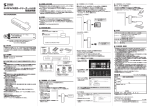
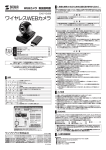
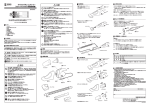
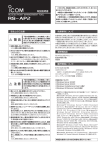

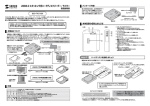
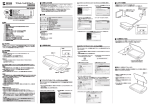

![ユーザーズマニュアル [PDF形式]](http://vs1.manualzilla.com/store/data/006549932_2-914a815380cb32ace7055ab3fc992e8a-150x150.png)